هنگامی که کار بر روی ویندوز، چگونه چند بار که شما یک پیام گفتن که فایل های خاص شما در تلاش برای حذف قبلا استفاده شده است دیده می شود، و این که برنامه با استفاده از فایل باید متوقف شود قبل از ویندوز شما اجازه می دهد تا به حذف فایل ها را از کامپیوتر ؟
مزاحم!! آیا چنین نیست؟
خب، نمی شود.
در اینجا سه راه نابغه است که شما می توانید به زور حذف یک فایل است که در استفاده و ویندوز اجازه نمی دهد که شما را به آن را حذف به طور معمول استفاده می شود.
نیروی حذف یک فایل در حال استفاده در ویندوز
این روش بیشتر از زمان کار می کند. همه شما باید انجام دهید این است، نیروی پایان دادن به برنامه است که با استفاده از فایل. با فرض این که شما می دانید که برنامه با استفاده از فایل است که شما می خواهید به حذف، این است چگونه فایل را حذف می کنید:
توجه: ویندوز 7 در اینجا به عنوان یک PC مرجع استفاده می شود.
نیروی فسخ یک فرایند خاموش کل برنامه و شما ممکن است هر اطلاعات ذخیره نشده است که هیچ فایل دیگر که در برنامه متکی ممکن است از دست بدهند. بهتر است برای صرفه جویی در همه پیشرفت کار خود را قبل از اقدام است.
1. در صفحه دسکتاپ شما، راست کلیک بر روی نوار وظیفه.
2. از منوی زمینه که نمایش داده میشود، کلیک کنید شروع کار مدیر.

3. در کادر وظیفه مدیر، اگر در حال حاضر وجود دارد، به رفتن فرآیندهای تب.
4. از لیست نمایش داده شده از فرآیندهای در حال اجرا، راست کلیک کنید که شما می دانید با استفاده از فایل را که می خواهید حذف کنید.
5. از منوی زمینه، کلیک کنید End Process را یا درخت End Process را . ( درخت پایان دادن به فرایند اینجا کلیک.)
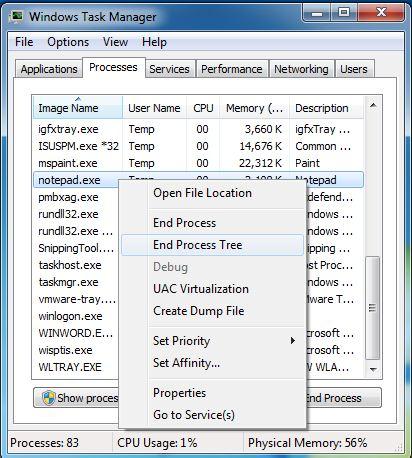
6. در کادر تأیید که بالا میآید، با کلیک بر روی درخت پایان دادن به فرایند دکمه از پایین.
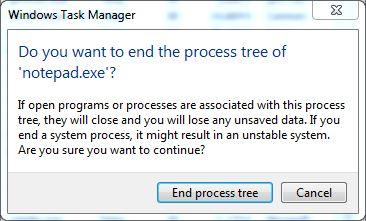
7. هنگامی که این فرایند به زور و اجبار بسته شده است، شما به راحتی می توانید فایل حذف کنید آن را به عنوان دیگر استفاده می شود تا زمانی که روند شروع می شود در حال اجرا است.
توجه: در برخی موارد شما باید سریع در حذف فایل بعد از نیروی کار انداختن پروسه. دلیل این است که برخی از فرآیندهای سمج هستند و حتی اگر شما آنها با زور و اجبار خاتمه، آنها به طور خودکار پس از چند ثانیه راه اندازی مجدد.
از طریق خط فرمان
این روش نیاز شما را برای باز کردن Command Prompt را بر روی ویندوز کامپیوتر خود را. برای فایل های استفاده شده توسط برخی از فرآیندهای محلی (فرآیندهای است که می تواند آغاز شده و با یک استاندارد بسته - حساب کاربری غیر مدیر)، باز کردن خط فرمان در یک حساب کاربری استاندارد کفایت خواهد کرد. با این حال اگر این فایل توسط هر فرایند سیستم استفاده می شود، خط فرمان بالا باید آغازینه شود. اعلان فرمان بالا است پنجره فرمان است که تمام حقوق مدیر و تمام وظایف اداری می تواند از طریق دستورات در رابط کاربری آن انجام شده است.
این چیزی هست که شما نیاز به انجام آن دارید:
توجه: ویندوز 7 کامپیوتر است در این مثال استفاده می شود.
1. بر روی ویندوز کامپیوتر خود، به پوشه ای که حاوی فایل در حال استفاده است که می خواهید حذف کنید. (هنوز به پوشه را وارد کنید.)
2. کلیدهای Shift + راست کلیک پوشه.
3. از منوی زمینه های پیشرفته است که به نظر می رسد، کلیک کنید پنجره فرمان باز کردن در اینجا و یا را فشار دهید W کلید بر روی صفحه کلید.
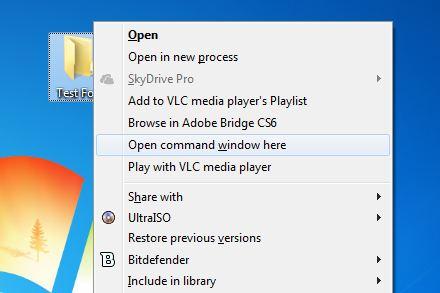
توجه: این روش اجازه نمی دهد که شما برای باز کردن یک پنجره فرمان بالا.
توجه: برای شروع خط فرمان بالا، کلیک بر روی دکمه شروع، نوع CMD را در جعبه جستجو در پایین منوی Start راست کلیک کنید و CMD را از لیست برنامه های پیشنهاد، کلیک کنید اجرای as administrator را از منوی زمینه، و در کنترل حساب کاربر جعبه تایید، نوع رمز عبور برای حساب مدیر (یا کلیک کنید بله اگر ویندوز شما برای رمز عبور بپرسید) به ابراز رضایت خود را به ادامه. پس از پنجره فرمان بالا باز می شود تا، شما باید دستورات داس مانند استفاده از سی دی و DIR برای قرار دادن دایرکتوری که فایل شما می خواهید به حذف قرار داده شده است و برای بررسی وجود فایل است.
4. در پنجره فرمان، نوع DEL / F
توجه: در دستور بالا،
هشدار! - یک فایل حذف با استفاده از DEL فرمان آن را به سطل بازیافت حرکت نمی کند اما آن را حذف به طور دائم. استفاده از DEL فرمان با احتیاط.
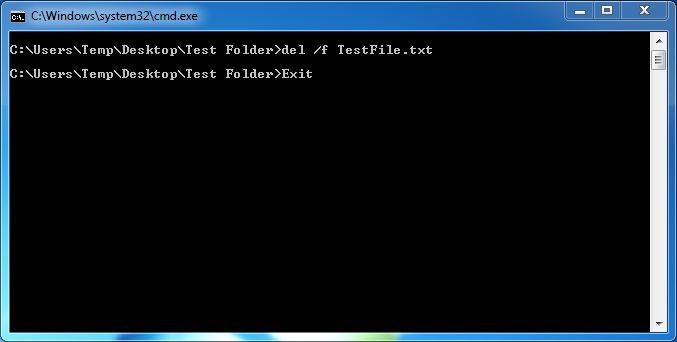
5. هنگامی که فایل حذف می شود، شما می توانید فرمان را با کلیک کردن بستن بستن دکمه از گوشه بالا سمت راست پنجره یا با تایپ کردن خروج در پنجره فرمان و فشار وارد کنید .
با استفاده از یک ابزار های شخص ثالث - آنلاک
اگرچه شما می توانید هر یک از دو روش بالا توضیح برای حذف یک فایل است که در حال استفاده است، یک ابزار شخص ثالث مانند گوشی باعث می شود وظیفه خود را بسیار ساده است. بهترین بخش این است، گوشی، نرم افزار رایگان است و کاملا رایگان برای دانلود و استفاده است. این است که چگونه گوشی کار می کند:
توجه: ویندوز 7 کامپیوتر برای مرجع استفاده می شود.
1. ورود به کامپیوتر ویندوز خود را.
2. مطمئن شوید که آن را به اینترنت متصل است.
3. هر مرورگر وب به انتخاب خود را باز کنید و باز کردن موتور جستجوی خود را. (گوگل، یاهو، بینگ، و غیره)
4. با استفاده از موتور جستجو، جستجو برای گوشی.
5. هنگامی که پیدا شده، دانلود فایل نصب آنلاک و نصب برنامه با استفاده از روش نصب و راه اندازی عادی، و یا از نسخه های قابل حمل آن است.
توجه: آنلاک در این مرجع نصب PC .
6. بعد از این در مکانی که فایل که می خواهید حذف کنید اما در استفاده است.
7. فایل کلیک راست کنید.
8. از منوی زمینه است که نمایش داده، کلیک کنید آنلاک .
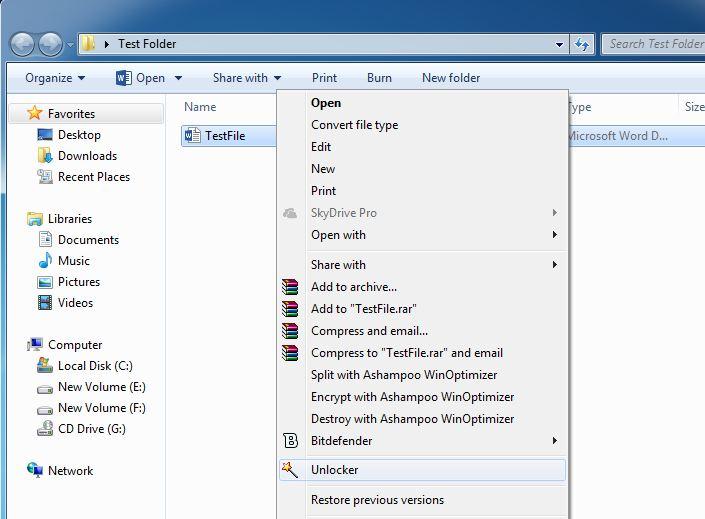
9. در کنترل حساب کاربر جعبه تایید، کلیک کنید بله به ابراز رضایت خود را به ادامه راه اندازی این برنامه است.
10. در رابط نمایش داده شده، از لیست موجود از فایل های در حال استفاده، کلیک کنید برای انتخاب یکی که می خواهید به باز کردن.
11. از پایین رابط، بر باز کردن برای باز کردن فایل در حالی که خروج از برنامه مربوطه باز شود. متناوبا شما همچنین می توانید با کلیک بر روی فرایند کشتن دکمه به زور خاتمه روند در حال اجرا است که مسئول تعامل فایل.
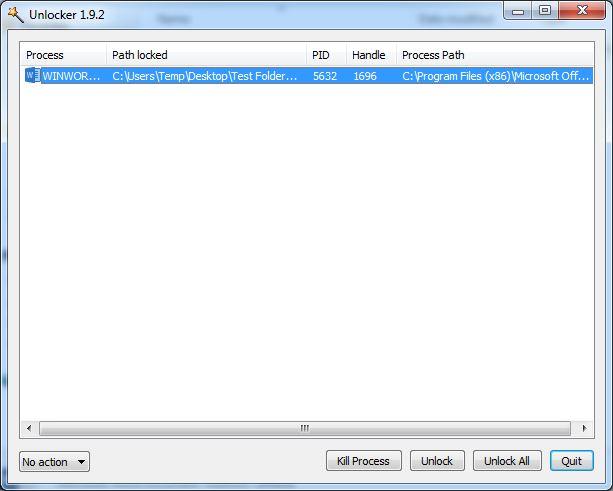
12. هنگامی که فایل قفل شده است، شما می توانید فایل راست کلیک کنید و با کلیک بر روی حذف از منوی زمینه.
13. با کلیک بله در حذف فایل جعبه تایید هنگامی که / اگر نمایش داده شود.
چگونه به بازگرداندن فایل اگر آن را تا تصادفا حذف شده است
حتی اگر فایل با استفاده از زور و اجبار شده است هر یک از روش باز، آن است که به سطل بازیافت منتقل شد که حذف میشوند (بجز در هنگام استفاده از خط فرمان حذف شده). که می شود گفت، بازگرداندن فایل از سطل بازیافت ساده است. این چیزی هست که شما نیاز به انجام آن دارید.
1. در صفحه دسکتاپ ویندوز خود را، آیکون سطل بازیافت را دوبار کلیک کنید.
2. هنگامی که در داخل سطل بازیافت ، فایل که شما می خواهید برای بازگرداندن راست کلیک کنید.
3. از منوی زمینه، کلیک کنید بازگرداندن .

توجه: اگر یک فایل به طور دائم حذف شده (به عنوان مثال زمانی که با دستور DEL حذف)، شما نیاز به یک نرم افزار بازیابی فایل کارآمد مانند Wondershare بازیابی اطلاعات برای بازیابی فایل تماس.

- بازیابی فایل های از دست رفته یا پاک شده، عکس، صدا، موسیقی، ایمیل از هر دستگاه ذخیره سازی به طور موثر، با خیال راحت و به طور کامل.
- پشتیبانی از بازیابی اطلاعات از سطل آشغال، هارد دیسک، کارت حافظه، فلش درایو، دوربین های دیجیتال و فیلمبرداری.
- پشتیبانی از بازیابی اطلاعات برای حذف ناگهانی، قالب بندی، فساد هارد دیسک، حمله ویروس، سقوط سیستم تحت شرایط مختلف است.
- پیش نمایش قبل از بازیابی اجازه می دهد تا شما را به یک بهبود انتخابی.
- سیستم عامل های پشتیبانی شده: ویندوز 10/8/7 / XP / ویستا، سیستم عامل Mac OS X (سیستم عامل مک ایکس 10.6، 10.7 و 10.8، 10.9، 10.10 یوسمیتی، 10.10، 10.11 ال کاپیتان، 10.12 سیرا) بر روی مانیتور، مک بوک، مک نرم افزار و غیره
اگرچه کلاهبرداری های ذکر شده در بالا تقریبا در هر زمان کار، شما باید دقت در حالی که حذف هر فایل است که در استفاده کنند. حذف یک فایل اشتباه ممکن است عواقب مانند نارسایی سیستم دائم یا موقت و یا از دست دادن داده شود. برای جلوگیری از این، قبل از نیروی حذف فایل های خود، مطمئن شوید که شما به طور کامل تایید موارد زیر است:
- فایل در حال استفاده هیچ داده مهم نیست.
- نیروی کار انداختن پروسه برای باز کردن فایل هیچ آسیب دائمی به برنامه مربوط به آن ایجاد نمی کند.
- شما فایل قبل از حذف آن حمایت می شود.
- شما سعی کرده اند (و شکست خورده) راههای دیگری برای انجام آنچه می خواهید انجام دهید، و این که نیروی حذف فایل تنها گزینه باقی مانده است.
حذف / بازگردانی فایل
- فایل های پاک شده من +
- فایل های پاک دوم +
- بازگردانی فایل های من +
- بازگردانی فایل های دوم +
-
- جایگزین بازیابی فایل های پاک شده EASEUS
- بازیابی فایل های حذف شده از SHIFT
- لغو حذف تصادفی
- بازیابی تماس های حذف شده
- بازگردانی مک
- بازیابی پوشه های پاک شده
- برنامه های آندروید به بازیابی فایل های پاک
- سیستم بازگرداندن فایل های پاک
- بازیابی فایل های پاک از آندروید
- بازیابی عکس های پاک
- بازیابی فایل های پاک شده از سطل آشغال
- بازیابی پارتیشن های حذف شده
- بازیابی فایل های حذف شده در Dropbox





